Mis on Smart Switch ja kuidas seda kasutada?
Rakendus Smart Switch võimaldab edastada fotosid, kontakte, sõnumeid, faile ja olulisi andmeid uute seadmesse. Smart Switchiga saad edastada kõik oma andmed, sh seadme seaded, nii et võid uue seadmega jätkata sealt, kus sul enne pooleli jäi. Saate isegi varundada oma vana telefoni failid oma arvutisse või Maci ja edastada või sünkroonida need siis oma uude Galaxy telefoni.
NB! Smart Switchi kasutamiseks peab sinu telefonis olema Android 4.3 või iOS 4.2.1 või uuem versioon.
Nii Androidi kui ka iOS-i seadmetest saab andmeid edastada Wi-Fi, USB-kaabli või tavaarvuti/Maci kaudu. Vali enda jaoks kõige mugavam moodus ja jäta ülejäänu Smart Switchi hooleks.
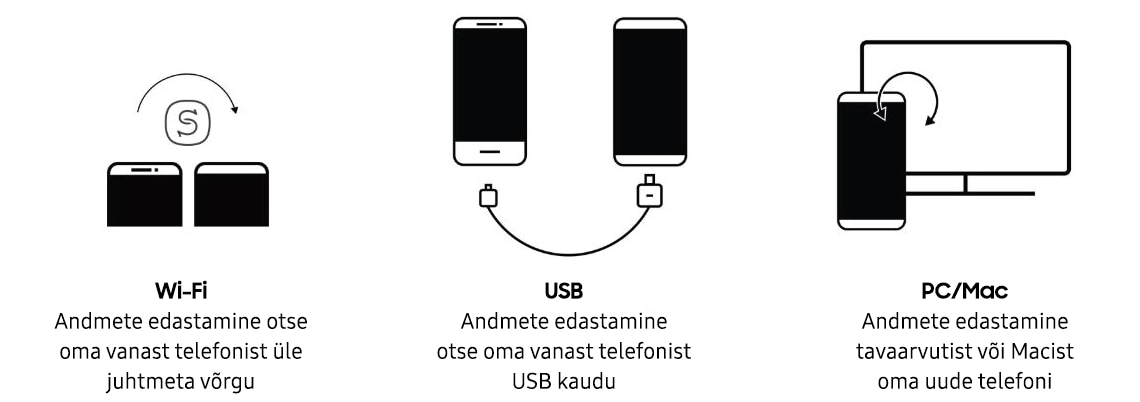
Smart Switchiga andmete edastamise protsess oleneb valitud meetodist ja seadmest, millest sa andmeid edastad.
- Näiteks edastatakse enamik rakenduste andmeid, küll aga ei saa edastada turvalisi või krüptitud andmeid (nt WhatsAppi vestlused).
- Paljud rakendused, mis nõuavad kasutajanime ja parooliga sisselogimist, hoiavad andmeid oma serverites. Enne uues telefonis rakendustesse sisselogimist varunda või salvesta need andmed kindlasti.
- Mis tahes rakendused, mida pole Play poe kaudu alla laaditud, tuleb käsitsi alla laadida.
- Smart Switch ei pruugi edastada teatud rakenduste, näiteks mobiilipanga rakenduste sisselogimisandmeid. Veendu, et teaksid kõigi nende rakenduste sisselogimisandmeid, mida soovid kasutada ka uues telefonis.
- Google Play pood ja Apple App Store on kaks eraldi saiti, millel pakutavate mängude ja rakenduste valik erineb. Kui edastad andmeid vanast iOS-i seadmest, üritab Smart Switch alla laadida sinu rakenduste Androidi alternatiivi. Kui Androidi alternatiiv puudub, siis seda rakendust ei edastata.
- DRM-sisu (Digital Rights Management) ei saa Smart Switchiga edastada.
- Kui kasutad Androidi seadet, saad Smart Switchi alla laadida Google Play poest.
- Kui kasutad Maci, saad Smart Switchi alla laadida App Store’ist.
- Kui kasutad tavaarvutit, saad Smart Switchi alla laadida Samsung Smart Switch Hubist.
NB! Uuematel Samsungi seadmetel on Smart Switch juba installitud. Vanematel seadmetel tuleb see võib-olla alla laadida.
Sinu arvuti peab vastama järgmistele nõuetele.
Tavaarvuti
- Operatsioonisüsteemi versioon: Windows XP SP3 või uuem
- CPU: Intel Pentium 1,8 GHz protsessor või kiirem
- Mälu: 1,00 GB (soovitatav)
- Vaba kõvakettaruum: vähemalt 500 MB (soovitatav)
- Ekraani eraldusvõime: 1024 x 768 (600), 32-bitine või kiirem
- Nõutav tarkvara: Windows Media Player 11 või uuem
Mac
- Operatsioonisüsteemi versioon: Mac OS X 10.5 või uuem
- CPU: 1,8 GHz protsessor või kiirem
- Mälu: 512 MB
- Vaba kõvakettaruum: 512 MB (minimaalselt)
NB! Need on miinimumnõuded Smart Switchi avamiseks. Vajaminev vaba kõvakettaruum oleneb edastatavate andmete mahust.
Ei, sisu jääb sinu vanasse telefoni alles. Smart Switch teeb edastamiseks sinu andmetest koopia, algne sisu jääb aga endiselt vanasse telefoni.
Pildid kuvatakse galeriis selles järjestuses, nagu need edastati Smart Switchi protsessi käigus sinu telefoni. Mõnikord võib eri suuruses piltide edastamine toimuda eri kiirustel, nii et need salvestatakse teises järjestuses kui sinu vanas telefonis.
Smart Switchi jaoks peab igas seadmes olema vähemalt 500 MB vaba ruumi. Vajalik salvestusruum võib olla suurem olenevalt sellest, kui palju andmeid sa soovid edastada. Kui saad teate, et vaba ruumi pole piisavalt, proovi igas seadmes ruumi vabastada, kustutades soovimatu sisu. Samuti võid edastamiseks valida vähem sisu.
Jah, turvalisus ja privaatsus on meile esmatähtis. Enamasti edastab Smart Switch sinu andmed otse ühest seadmest teise, kasutades selleks turvalist ühendust. Kui edastad oma andmeid iCloudi varunduse kaudu, krüptitakse kõik sinu andmed varundusserverisse saatmiseks ja need pole juurdepääsetavad ühestki teisest seadmest.
iOS-i seadmetes salvestatakse videod MOV-failina, mida Samsungi videopleier ei toeta. iOS-i seadmest edastatud videote vaatamiseks pead alla laadima mõne videopleieri, mis toetab MOV-faile. Need on saadaval Google Play poes.
NB! Smart Switchi rakendus peab olema edastamise ajal avatud. Kui Smart Switchi rakendus sulgeda, võib edastamine katkeda ja sa pead protsessi kordama. Kui sul on mõne Smart Switchi meetodiga andmete edastamisel raskusi, proovi teist meetodit.
Kui edastad Smart Switchis andmeid Wi-Fi vahendusel, peavad seadmed olema teineteisest 20 cm kaugusel. Smart Switch kasutab kahe seadme vahel ühenduse loomiseks kõrgsageduslikku heli. Heli edastatakse vana seadme kõlarist uue seadme mikrofoni. Veendu, et ümberringi oleks vaikne ja et mikrofon ja kõlarid poleks blokeeritud.
Kui sul on mõni mitte-Samsungi seade, mis traadita ühenduse pidevalt katkestab, ava oma seadmes täpsemad Wi-Fi seaded, lülita välja valikud „Wi-Fi initialize“ ja „Disconnect low Wi-Fi-Signal“ ning proovi siis uuesti.
Kui edastad Smart Switchiga andmeid USB-kaabli kaudu, kasuta selleks oma seadme originaalkaablit ja sinu uue telefoni juurde kuuluvat Smart Switchi adapterit. Kui sa ei saa originaalkaablit kasutada, asenda see MTP-ühenduse toega USB-kaabliga. Hoidu andmete edastamise ajal oma telefoni liigutamisest või ülesvõtmisest, kuna edastamise ajal peab USB-ühendus olema aktiivne.
Kui sinu Samsungi mobiiltelefon, tahvelarvuti või kantav seade käitub kummaliselt, võid saata meile veaaruande või esitada küsimuse rakenduses Samsung Members.
See võimaldab meil asja lähemalt uurida. Andmed muudetakse anonüümseks ja neid säilitatakse ainult uurimise ajaks. Loe täpsemalt, kuidas käib veaaruannete saatmine rakenduses Samsung Members.
aitäh tagasiside eest
Palun vasta kõigile küsimustele.
